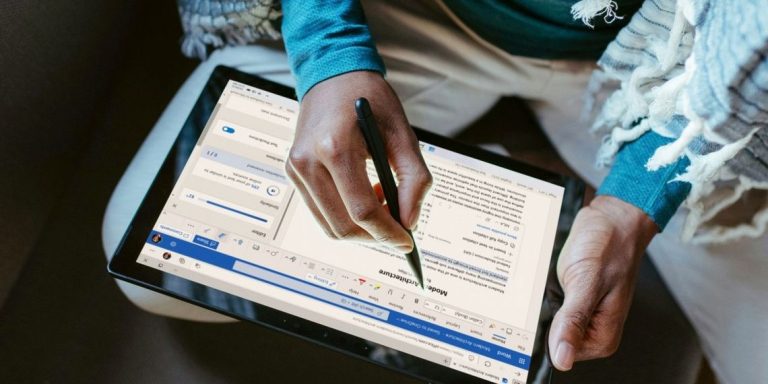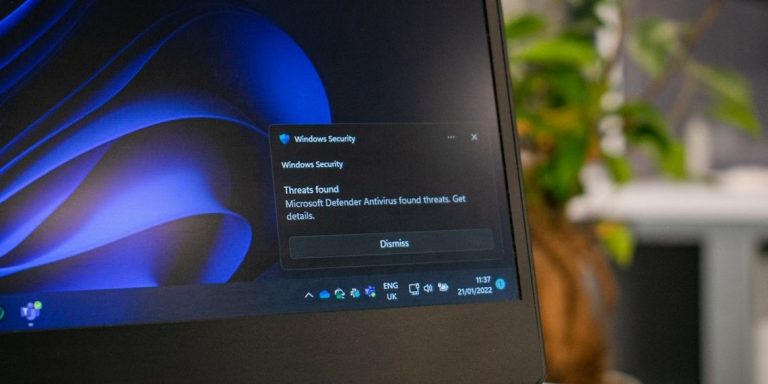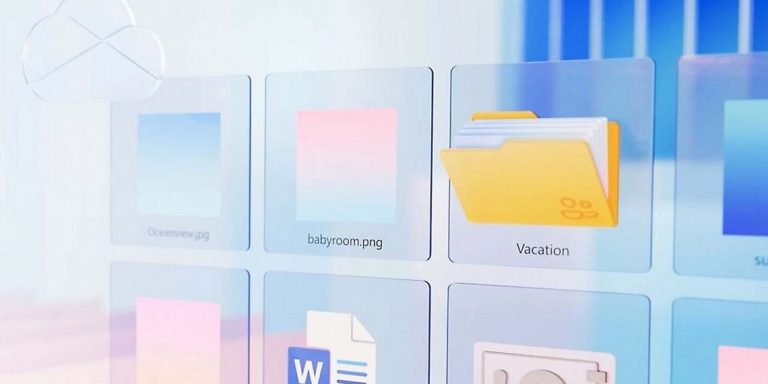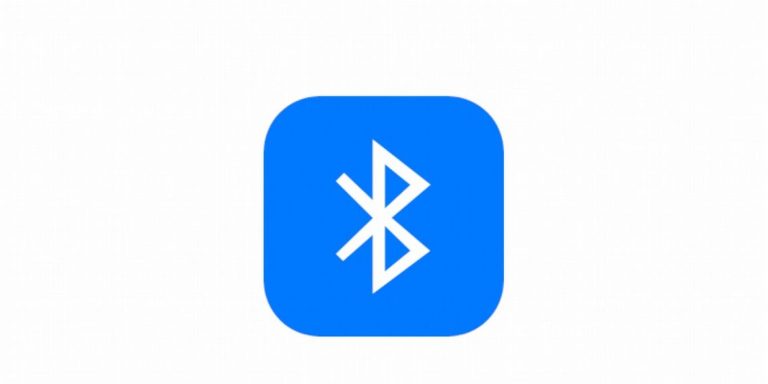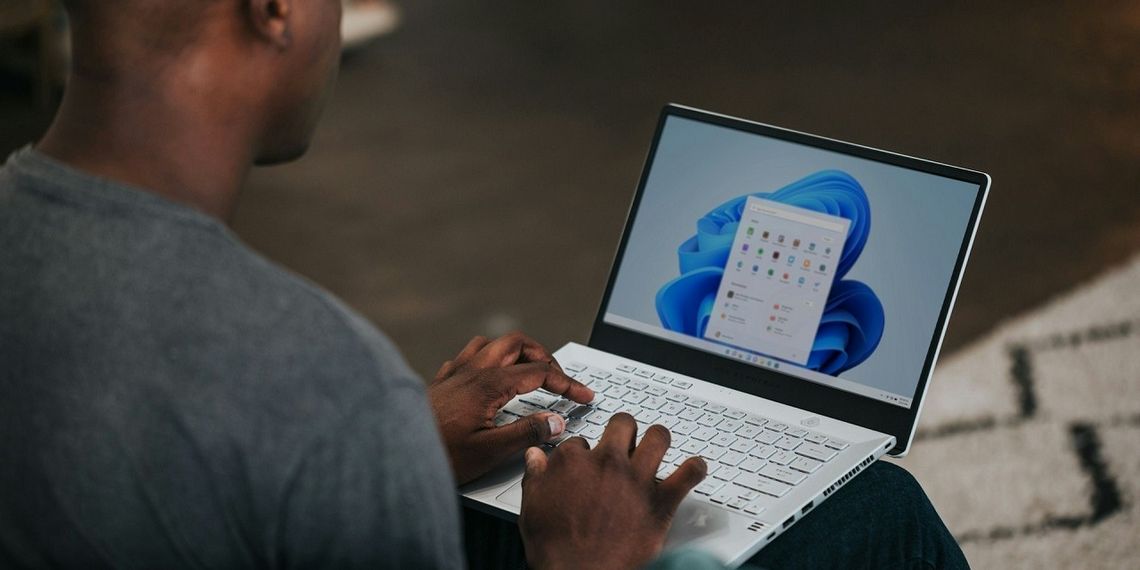
Microsoft kontynuuje modernizację swoich wbudowanych aplikacji w Windows 11. Tym razem firma skupiła się na Notatniku, który otrzyma bardzo przydatną funkcję – sprawdzanie pisowni i automatyczną korektę błędów. To długo oczekiwana zmiana, która sprawi, że korzystanie z tej prostej aplikacji będzie jeszcze wygodniejsze.
Notatnik w Windows 11 – koniec z literówkami
Choć Notatnik jest jedną z najprostszych aplikacji dostępnych w Windows, nadal cieszy się ogromną popularnością. Jest lekki, szybki i idealny do szybkich notatek czy edycji plików tekstowych. Do tej pory jego funkcjonalność była jednak mocno ograniczona. Użytkownicy, którzy chcieli korzystać z automatycznej korekty błędów, musieli sięgać po inne programy, takie jak Microsoft Word.
Teraz to się zmienia. Microsoft oficjalnie ogłosił na swoim blogu, że Notatnik w Windows 11 otrzyma funkcję sprawdzania pisowni, działającą na podobnej zasadzie jak w Wordzie czy przeglądarce Microsoft Edge.
Jak działa sprawdzanie pisowni w Notatniku?
Nowa funkcja sprawdzania pisowni w Notatniku działa bardzo intuicyjnie. Gdy użytkownik popełni błąd ortograficzny lub literówkę, błędne słowo zostanie automatycznie podkreślone na czerwono. Można następnie kliknąć na nie prawym przyciskiem myszy lub użyć skrótu klawiszowego Shift + F10, aby wyświetlić sugerowane poprawki.
Co więcej, aplikacja obsługuje wiele różnych języków i pozwala na dostosowanie ustawień do własnych preferencji. Jeśli Notatnik błędnie oznaczy jakieś słowo, użytkownik może je dodać do słownika, aby w przyszłości nie było podkreślane jako błąd. Jest także możliwość ignorowania błędów w określonych fragmentach tekstu.
Autokorekta – jeszcze szybsza edycja tekstu
Oprócz samego sprawdzania pisowni, Microsoft dodał również funkcję autokorekty. Oznacza to, że najczęstsze błędy mogą być poprawiane automatycznie, bez potrzeby ręcznej interwencji użytkownika. To ogromne ułatwienie dla osób, które często piszą w Notatniku i chcą uniknąć niepotrzebnych błędów.
Jak włączyć lub wyłączyć sprawdzanie pisowni?
Microsoft zdecydował, że sprawdzanie pisowni będzie domyślnie włączone dla niektórych typów plików. Jeśli jednak użytkownik chce dostosować tę opcję do własnych potrzeb, może to zrobić w ustawieniach aplikacji.
Aby włączyć lub wyłączyć funkcję sprawdzania pisowni w Notatniku:
- Otwórz Notatnik.
- Przejdź do ustawień aplikacji.
- Znajdź sekcję Sprawdzanie pisowni.
- Włącz lub wyłącz opcję według własnych preferencji.
Kiedy nowa funkcja trafi do wszystkich użytkowników?
Obecnie sprawdzanie pisowni w Notatniku jest dostępne jedynie dla testerów z programu Windows Insider. Oznacza to, że osoby korzystające z wersji beta Windows 11 mogą już testować nową funkcję.
Microsoft na razie nie podał dokładnej daty udostępnienia tej opcji wszystkim użytkownikom. Możemy jednak przypuszczać, że stanie się to w jednej z nadchodzących aktualizacji Windows 11.
Podsumowanie
Nowa funkcja sprawdzania pisowni i autokorekty w Notatniku to długo oczekiwana zmiana, która znacząco zwiększa użyteczność tej aplikacji. Dzięki niej użytkownicy mogą szybciej i wygodniej tworzyć poprawne teksty, bez konieczności ręcznego sprawdzania literówek.
Choć nowa funkcja jest obecnie dostępna tylko dla testerów, wkrótce trafi do wszystkich użytkowników Windows 11. To kolejny krok Microsoftu w kierunku ulepszania swoich wbudowanych aplikacji, co może pozytywnie wpłynąć na komfort pracy z systemem.